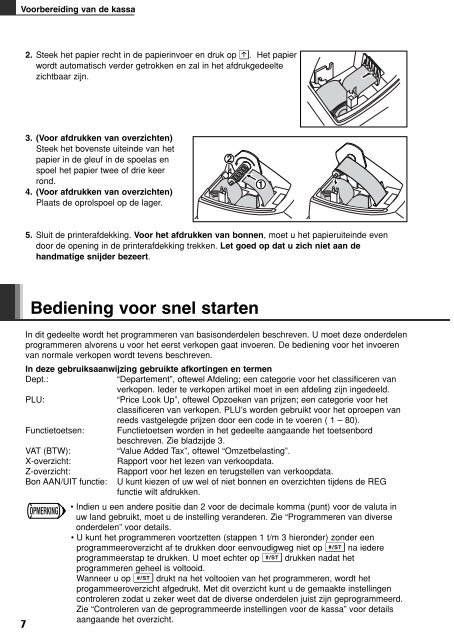XE-A102
XE-A102
XE-A102
You also want an ePaper? Increase the reach of your titles
YUMPU automatically turns print PDFs into web optimized ePapers that Google loves.
Voorbereiding van de kassa<br />
2. Steek het papier recht in de papierinvoer en druk op o. Het papier<br />
wordt automatisch verder getrokken en zal in het afdrukgedeelte<br />
zichtbaar zijn.<br />
3. (Voor afdrukken van overzichten)<br />
Steek het bovenste uiteinde van het<br />
papier in de gleuf in de spoelas en<br />
spoel het papier twee of drie keer<br />
rond.<br />
4. (Voor afdrukken van overzichten)<br />
Plaats de oprolspoel op de lager.<br />
5. Sluit de printerafdekking. Voor het afdrukken van bonnen, moet u het papieruiteinde even<br />
door de opening in de printerafdekking trekken. Let goed op dat u zich niet aan de<br />
handmatige snijder bezeert.<br />
Bediening voor snel starten<br />
In dit gedeelte wordt het programmeren van basisonderdelen beschreven. U moet deze onderdelen<br />
programmeren alvorens u voor het eerst verkopen gaat invoeren. De bediening voor het invoeren<br />
van normale verkopen wordt tevens beschreven.<br />
In deze gebruiksaanwijzing gebruikte afkortingen en termen<br />
Dept.: “Departement”, oftewel Afdeling; een categorie voor het classificeren van<br />
verkopen. Ieder te verkopen artikel moet in een afdeling zijn ingedeeld.<br />
PLU: “Price Look Up”, oftewel Opzoeken van prijzen; een categorie voor het<br />
classificeren van verkopen. PLU’s worden gebruikt voor het oproepen van<br />
reeds vastgelegde prijzen door een code in te voeren ( 1 – 80).<br />
Functietoetsen: Functietoetsen worden in het gedeelte aangaande het toetsenbord<br />
beschreven. Zie bladzijde 3.<br />
VAT (BTW): “Value Added Tax”, oftewel “Omzetbelasting”.<br />
X-overzicht: Rapport voor het lezen van verkoopdata.<br />
Z-overzicht: Rapport voor het lezen en terugstellen van verkoopdata.<br />
Bon AAN/UIT functie: U kunt kiezen of uw wel of niet bonnen en overzichten tijdens de REG<br />
functie wilt afdrukken.<br />
• Indien u een andere positie dan 2 voor de decimale komma (punt) voor de valuta in<br />
uw land gebruikt, moet u de instelling veranderen. Zie “Programmeren van diverse<br />
onderdelen” voor details.<br />
• U kunt het programmeren voortzetten (stappen 1 t/m 3 hieronder) zonder een<br />
programmeeroverzicht af te drukken door eenvoudigweg niet op S na iedere<br />
programmeerstap te drukken. U moet echter op S drukken nadat het<br />
programmeren geheel is voltooid.<br />
Wanneer u op S drukt na het voltooien van het programmeren, wordt het<br />
progammeeroverzicht afgedrukt. Met dit overzicht kunt u de gemaakte instellingen<br />
controleren zodat u zeker weet dat de diverse onderdelen juist zijn geprogrammeerd.<br />
Zie “Controleren van de geprogrammeerde instellingen voor de kassa” voor details<br />
aangaande het overzicht.<br />
7